Automatisch afwezig op feestdagen
2.1
Organisatiestructuur instellen
5:00
2.2
Toegangsrechten instellen en beheren
0:05
2.3
Contracten vereenvoudigen
0:05
2.4
Toeslagenbeheer optimaliseren
0:05
1. Inleiding
Veel bedrijven zijn gesloten op Nationale Feestdagen. Normaliter dien je hiervoor een afwezigheid toe te voegen voor je medewerkers. Om dit makkelijker te maken hebben we de mogelijkheid om Nationale Feestdagen automatisch toe te voegen, zodat je dit niet één voor één hoeft te doen.
2. Automatische afwezigheid op nationale feestdagen
Het kan zijn dat je bedrijf dicht is op feestdagen. Dit betekent dat medewerkers vrij zijn en op 'afwezig' gezet moeten worden in het rooster. Dit kan gelukkig automatisch ingesteld worden met een paar makkelijke stappen.
Nationale feestdagen toevoegen / importeren
-
Klik rechtsboven op het 'tandwiel'-icoon
-
Klik in de linkerkolom op 'Medewerkers'.
-
Klik in het dropdown op 'Nationale Feestdagen'.
-
Maak nu aan de rechterkant een groep aan, door op de blauwe knop '+ groep aanmaken' te klikken.
-
Kies een naam, bijvoorbeeld 'Feestdagen NL'.
-
Bepaal voor welke afdelingen dit van toepassing is.
-
Klik op 'Aanmaken'
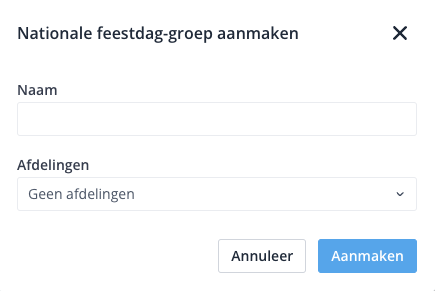
Je hebt nu een Nationale Feestdag-groep aangemaakt. Nu is het belangrijk dat de Nationale Feestdagen worden toegevoegd aan het systeem. Je doet dit op de volgende manier:
- Klik op de blauwe knop '+ Feestdagen importeren'.
- Selecteer een jaar en een land waarvan je de feestdagen wilt importeren.
- Klik op 'Volgende'.
- Je ziet nu een lijst met de Nationale Feestdagen voor het geselecteerde jaar.
- Selecteer enkel de Nationale Feestdagen waarop je bedrijf is gesloten.
- Klik op 'Importeren'.
De Nationale Feestdagen worden nu toegevoegd aan je systeem. In de volgende stap worden pas de daadwerkelijke afwezigheden toegevoegd.
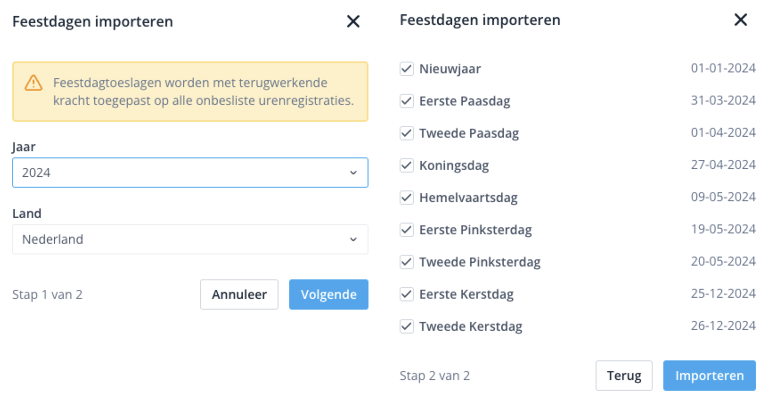
Afwezigheidsbeleid aanpassen
Nu de juiste Nationale Feestdagen zijn geïmporteerd, kun je automatisch verlof voor deze dagen instellen. Je doet dit met de onderstaande stappen:
-
Klik rechtsboven op het 'tandwiel'-icoon
-
In de linkerkolom klik op 'Afwezigheid'.
-
Klik op het potlood-icoon achter een afwezigheidsbeleid.
-
Selecteer de juiste afwezigheid bij de optie 'Afwezigheid op nationale feestdagen'.
-
Meestal wordt hier 'Ja - Nationale Feestdag' geselecteerd
-
Klik onderaan op 'Opslaan'.
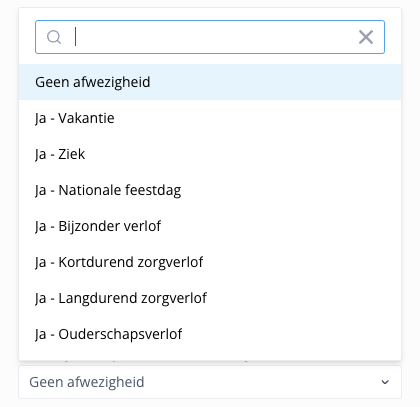
Met deze stappen zullen medewerkers automatisch op 'afwezig' worden gezet in het rooster op de juiste Nationale Feestdagen.
Let op! je dient Nationale Feestdagen elk jaar toe te voegen aan je account. Daarnaast wil je er ook op letten dat je enkel de feestdagen importeert waarop het bedrijf gesloten is. Voeg je namelijk ook feestdagen toe waarop je wel open bent, dan worden medewerkers automatisch ook op die dagen op afwezig geplaatst.